kromi, vaikka se on suurimman markkinaosuuden omaava selain, se ei suinkaan ole markkinoiden paras selain, mutta se on saavuttanut valtavan käyttäjäkunnan ansiosta Android ja Googlen hakukone, käyttäjät, jotka eivät ole halukkaita luopumaan kaikesta tarjoamastaan, vaikka nämä toiminnot ovat saatavilla myös muissa selaimissa.
Ottaen huomioon monien käyttäjien uskollisuuden Chromelle, jos emme halua sen lakkaavan toimimasta tai toimivan epäsäännöllisesti, meidän on noudatettava useita vinkkejä, jotta se pysyy aina kunnossa.
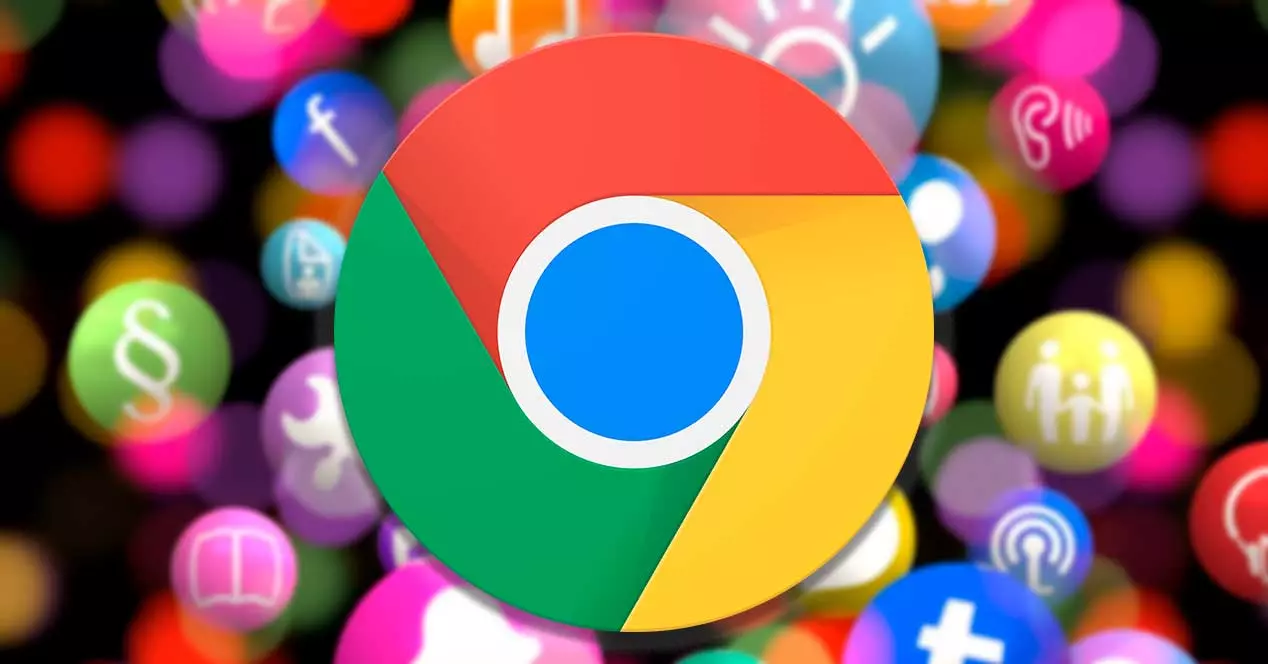
Rajoita laajennusten määrää
selain laajennukset ovat erinomaisia lisätoimintojen lisäämiseen selaimiin. Kuitenkin väärin näitä pieniä sovelluksia on haitallista selaimeen. Mitä enemmän laajennuksia on, sitä enemmän Chromen käynnistämiseen kuluu aikaa tarpeettoman pitkäksi. Jotkin laajennukset eivät myöskään sekoitu hyvin toisiin, joten ne voivat olla ristiriidassa ja vaikuttaa selaimen suorituskykyyn ja pakottaa meidät palauttamaan Chromen alusta ongelmien ratkaisemiseksi. Chromen määritysasetuksissa voimme manuaalisesti aktivoida ja poistaa käytöstä laajennukset, jotka haluamme käyttää Chromessa. Tällä tavalla voimme käyttää haluamiamme laajennuksia oikea-aikaisesti ja poistaa ne käytöstä, kun niiden käyttö on päättynyt, jotta Google-selaimen suorituskyky ei vaikuta.
Vähennä avoimien välilehtien määrää
Chromea ei ole koskaan luonnehdittu sellaiseksi selaimeksi välittää järjestelmäresursseista . Kun avaamme uusia välilehtiä, Chromen järjestelmäresurssien kulutus kasvaa huomattavasti, koska sillä on tapana pitää välilehdet päivitettyinä taustalla, mikä on tarpeetonta prosessia, jos emme tarvitse välilehden sisältämiä tietoja. Tästä syystä meidän tulisi aina kun mahdollista vähentää avoimien välilehtien määrää Chromessa, jotta voimme säilyttää parhaan mahdollisen suorituskyvyn ja välttää käyttökokemuksemme vaikuttamisen.
Päivitä uusimpaan versioon
Jokaisessa uudessa Chrome-versiossa Google toteuttaa tietoturvaparannusten lisäksi tietoturva-aukkojen korjaamista suorituskyvyn parannuksia joiden avulla selain voi olla tehokkaampi sekä resurssien että virrankulutuksen suhteen. Mutta lisäksi mukana on myös uusia ominaisuuksia, jotka ovat joskus piilossa tai testausvaiheessa. Aina kun käynnistämme Chromen, selain tarkistaa, onko Chromesta saatavilla uutta versiota sen lataamista ja asentamista varten. Aina se ei kuitenkaan toimi. Tarkistaaksemme, että meillä on asennettuna Chromen uusin versio, siirrymme selaimen määritysvaihtoehtoihin ja napsautamme Chromen tiedot.
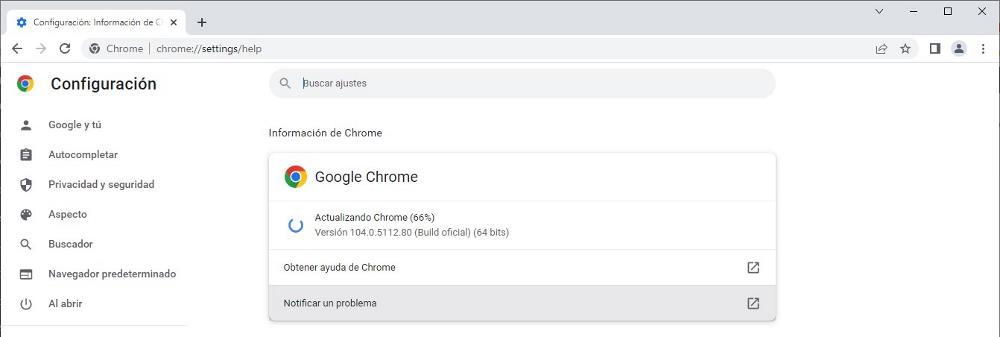
Rajoita avoimien sovellusten määrää
Kaikki tietokoneellamme avaamamme sovellukset kuluttavat useita resursseja ja RAM muistia, jonka avulla voimme saada Chromen toimimaan paljon sujuvammin. Jos ei ole tarpeen säilyttää sovellukset avautuvat taustalla Koska emme enää aio käyttää niitä, on suositeltavaa sulkea ne muistin vapauttamiseksi ja Chromen toimivuuden helpottamiseksi.
Ota laitteistokiihdytys käyttöön
Chromen laitteistokiihdytys hyödyntää kaikki tietokoneen resurssit jotta vierailemiemme verkkosivujen latausprosessi on nopeampi. Tällä tavalla estetään välilehtien hallinta- ja lataustyötä putoamasta tietokoneemme prosessorille. Ottamalla käyttöön laitteistokiihdytyksen, Chromen käynnissä pitäminen jaetaan näytönohjaimen (sen ei tarvitse olla erillinen) ja prosessorin kesken. Tämä toiminto on käytettävissä Chromen määritysvaihtoehdoissa Järjestelmä-osiossa.